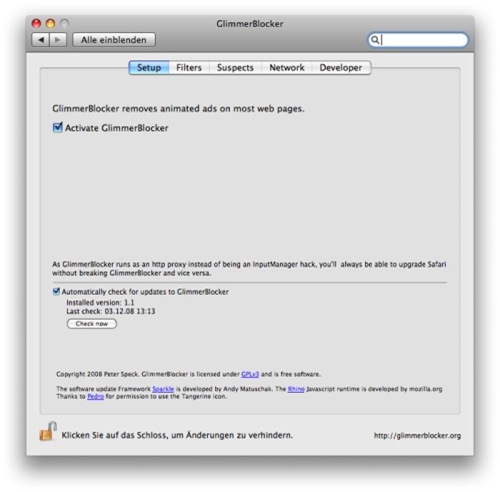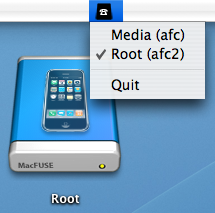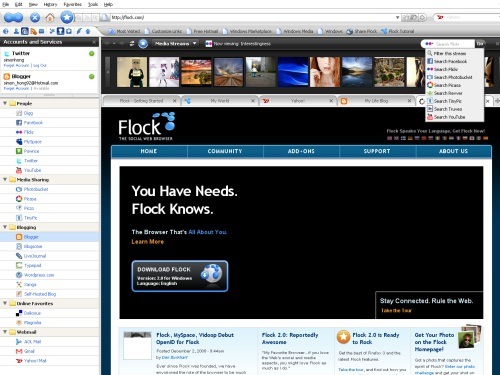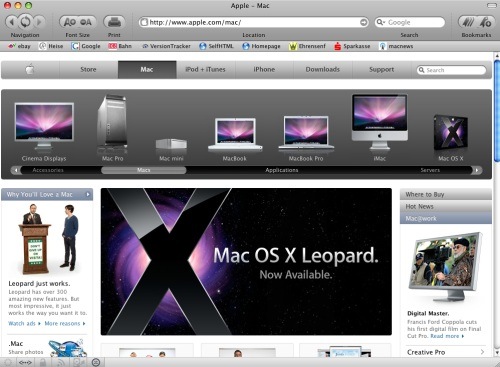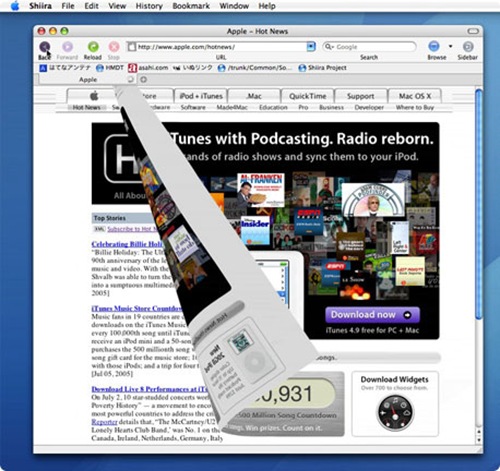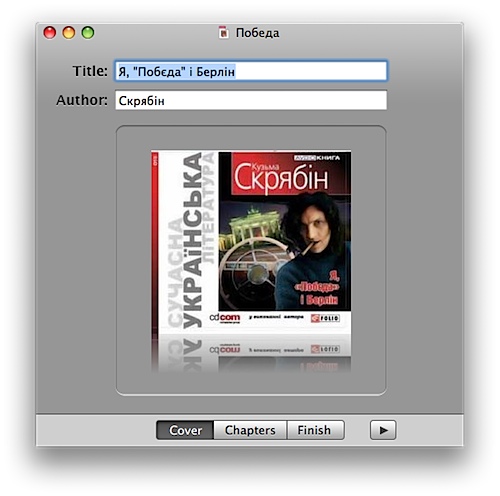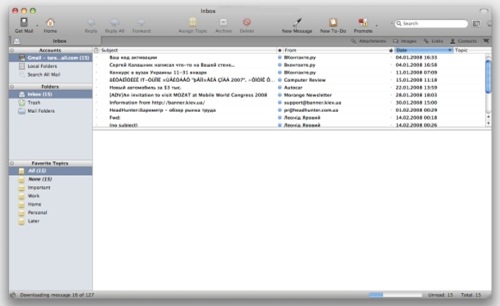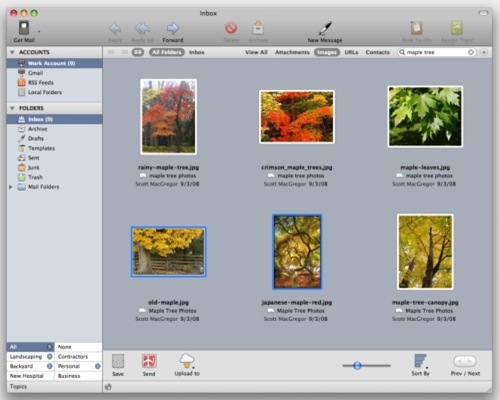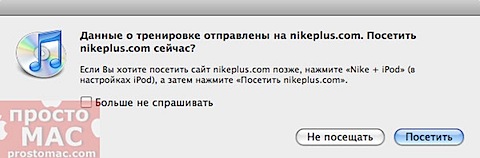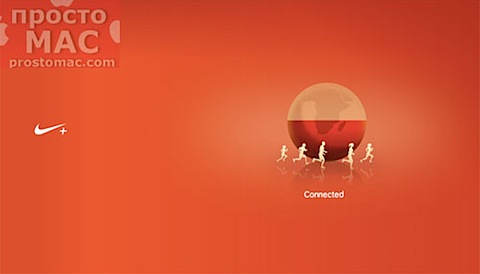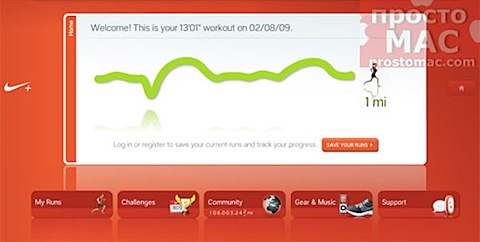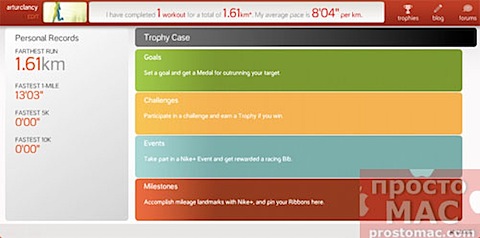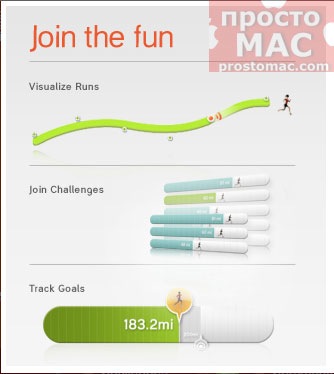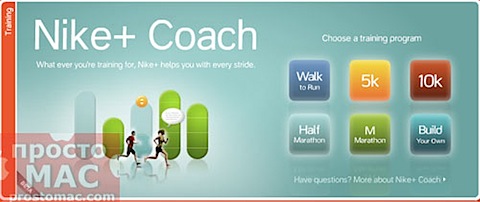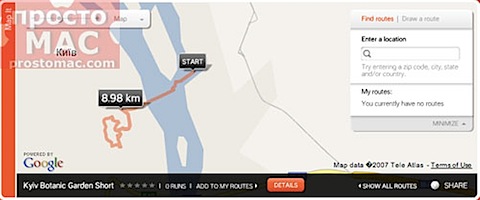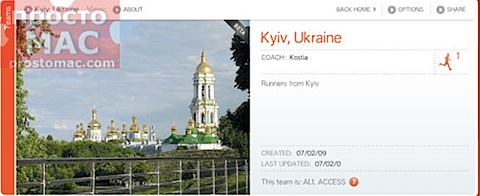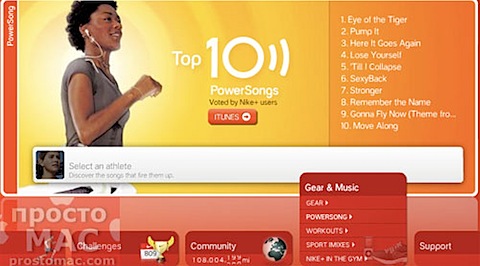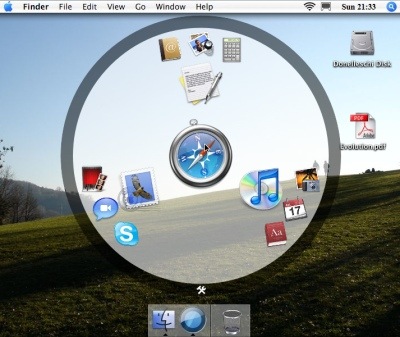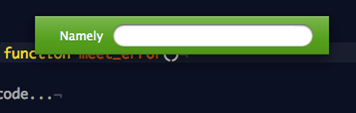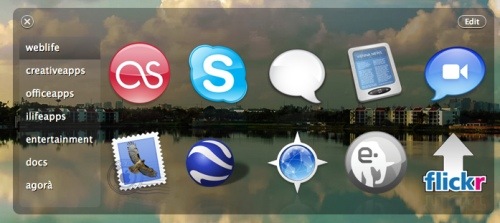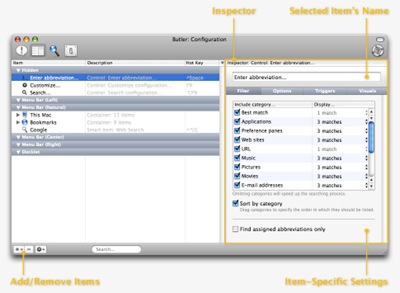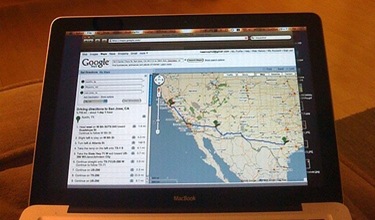Итак, вот долгожданное некоторыми читателями продолжение публикации об интересном аксессуаре для iPod Nike+ . Для тех, кто не читал первую часть — советуем сначала ознакомиться с материалом Nike+ iPod = делаем тренировки интересными. Часть первая — покупка, установка, настройка.
Напомню, что устройство мы установили в кроссовок, откаллибровали, и даже пробежали вместе с ним тестовую тренировку. Что же дальше? А дальше, как видим, все просто. Отсоединяем коннектор от iPod и на его место подключаем традиционный кабель синхронизации. После этого iTunes предложит нам отправить данные на сервер Nike, естественно, что нам интересно с ними ознакомиться, поэтому логично согласиться на предложение системы и посетить сайт Nike
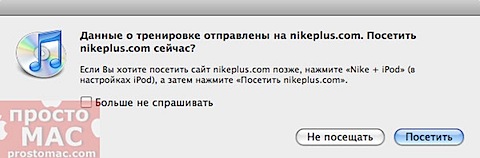
Система предложит нам зарегистрироваться, после чего мы получаем сообщение, о готовом подключении, что в свою очередь означает, что мы можем уже полноценно работать с онлайн-ресурсом и использовать все его возможности.
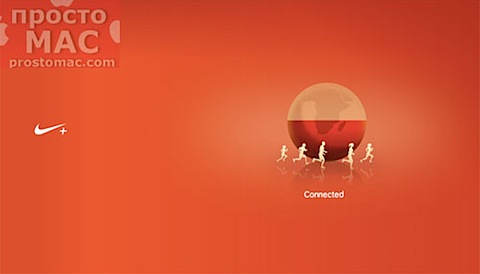
Но прежде всего нас, вполне естественно, интересует результат нашей тренировки — сколько мы бежали и т.д.
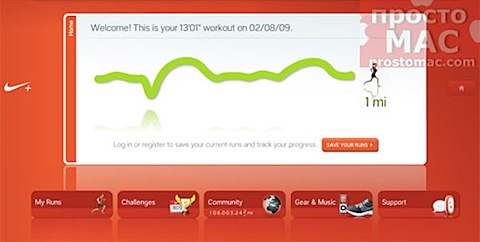
Чем выше кривая, тем быстрее мы бежим — чем длиннее, тем дольше и большее расстояние. Все интуитивно понятно. По нажатию можно получить более расширенную информацию — какое расстояние мы преодолели, какая была скорость и так далее.
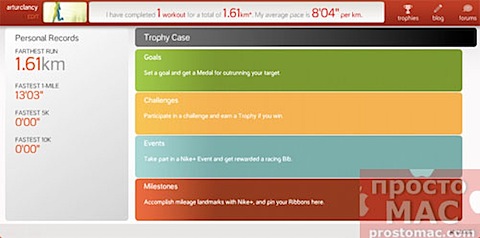
Теперь же, давайте подробнее посмотрим какие же возможности предлагает своим пользователям данная онлайн-система на сайте Nike+
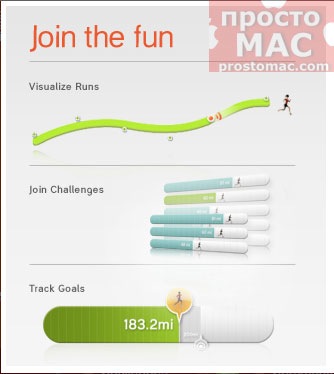
Как мы уже видели, мы можем получать визуализированную информацию о наших пробежках, можем принимать участие в различных соревнованиях, причем делать это можно удаленно. Например — пробежать 50 км за неделю, кто быстрее и так далее. И третье, наверное, самое главное — тут можно выставлять цели для своих спортивных успехов и следить за их исполнением.
В системе есть также виртуальный тренер, который подберет подходящую программу исходя из ваших потребностей — если ваша цель — подготовка к марафону, то вам необходимо одно, если хотите пробежать 5 км без остановки в первый раз — другое. Можно и самому составлять тренировочную программу, а Nike+ и iPod будет содействовать в ее исполнении, напоминать и т.п.
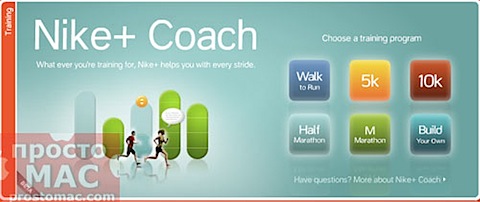
Из других интересных возможностей отметим сервис карт, введя в который свой город можно получить информации кто бегает от вас неподалеку с помощью Nike+ и по какому маршруту. Естественно, что данные доступны только в том случае, если владелец этого сам захотел и нанес информации на карту.
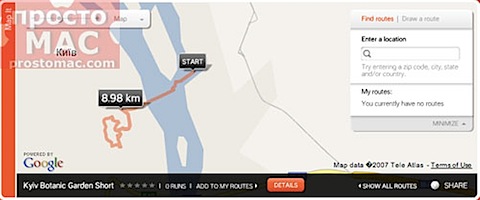
Для любителей объединяться в команды есть и такая возможность (аналогично группам в социальных сетях)
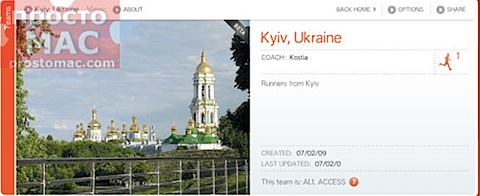
А тем, кто любит бегать под музыку доступны рекомендации по подбору песен для бега, причем есть возможность посмотреть как просто популярные треки для пробежек, так и загрузить музыку под которую тренируются самые известные легкоатлеты в мире.
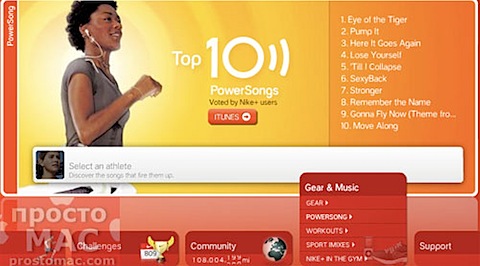
На этом пока все, не переключайте, будет еще одно весьма интересное продолжение темы Nike+